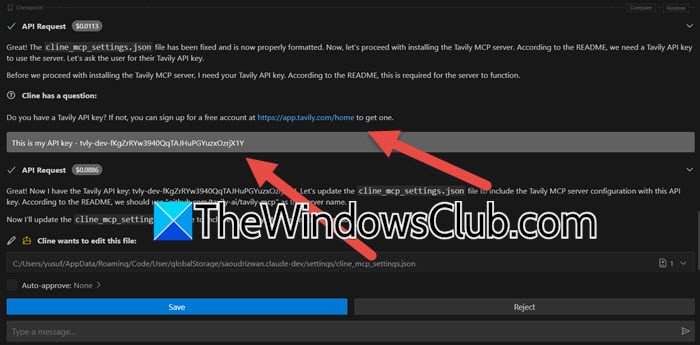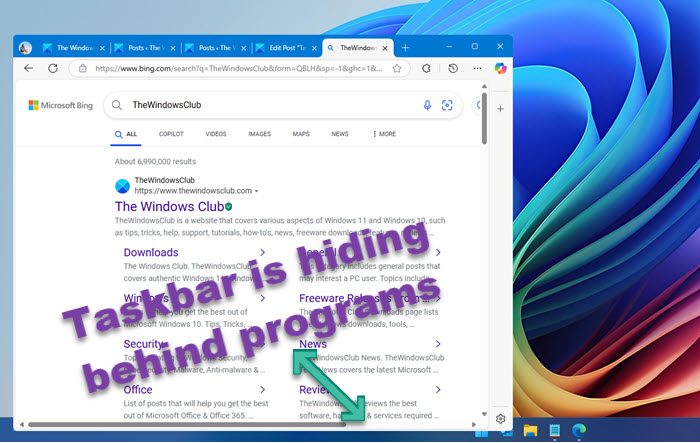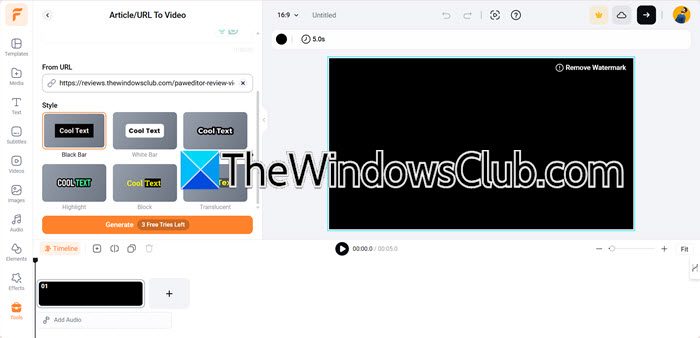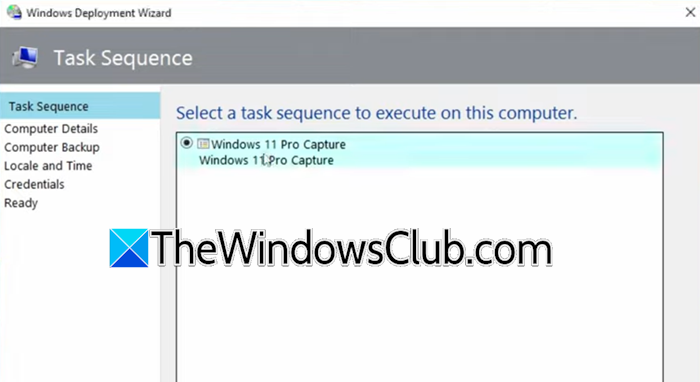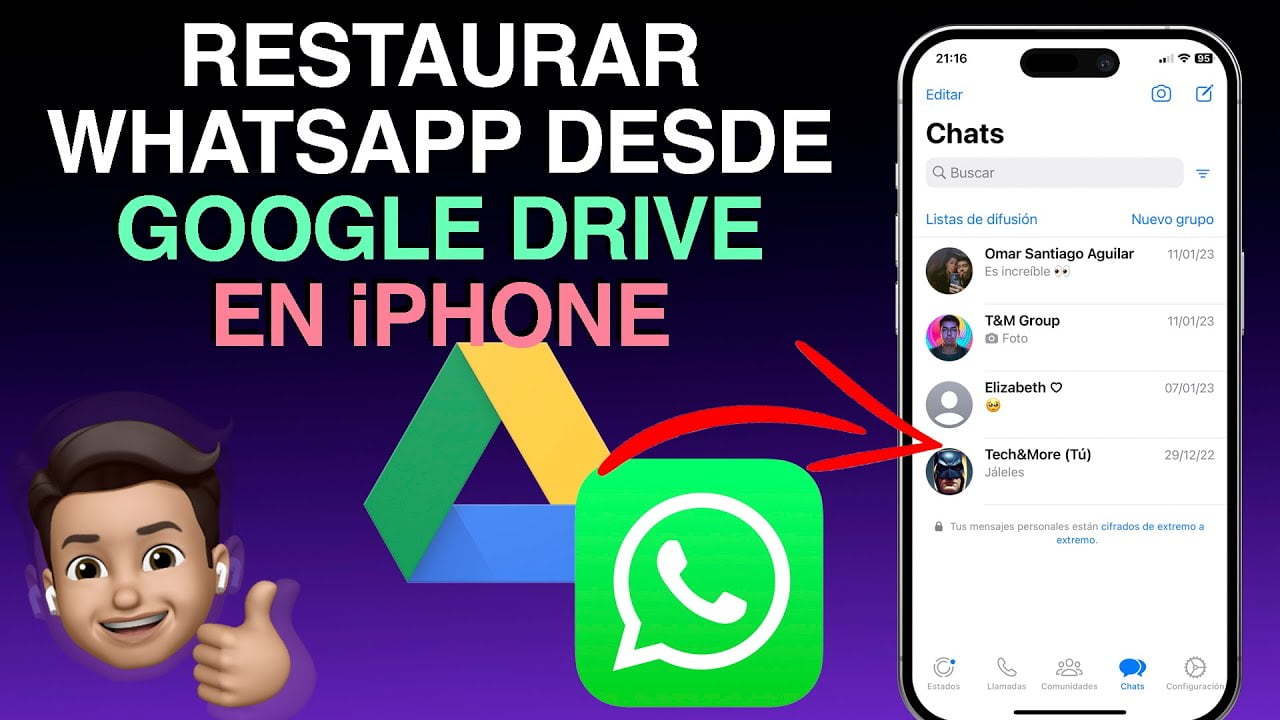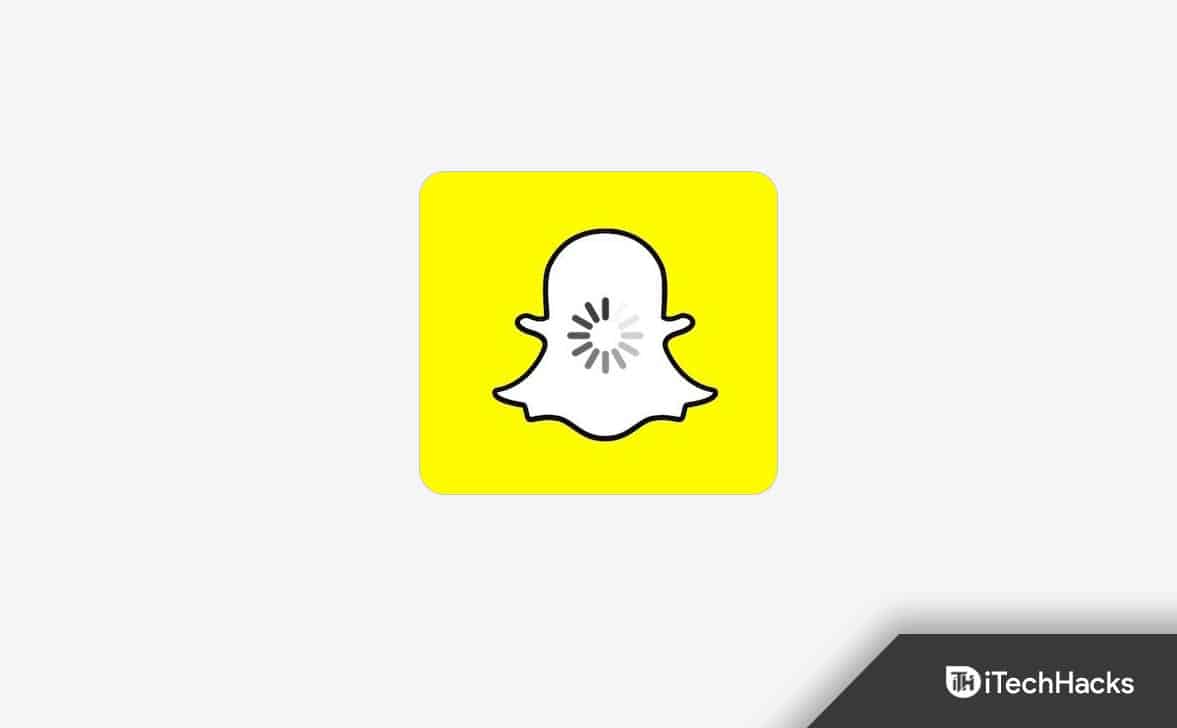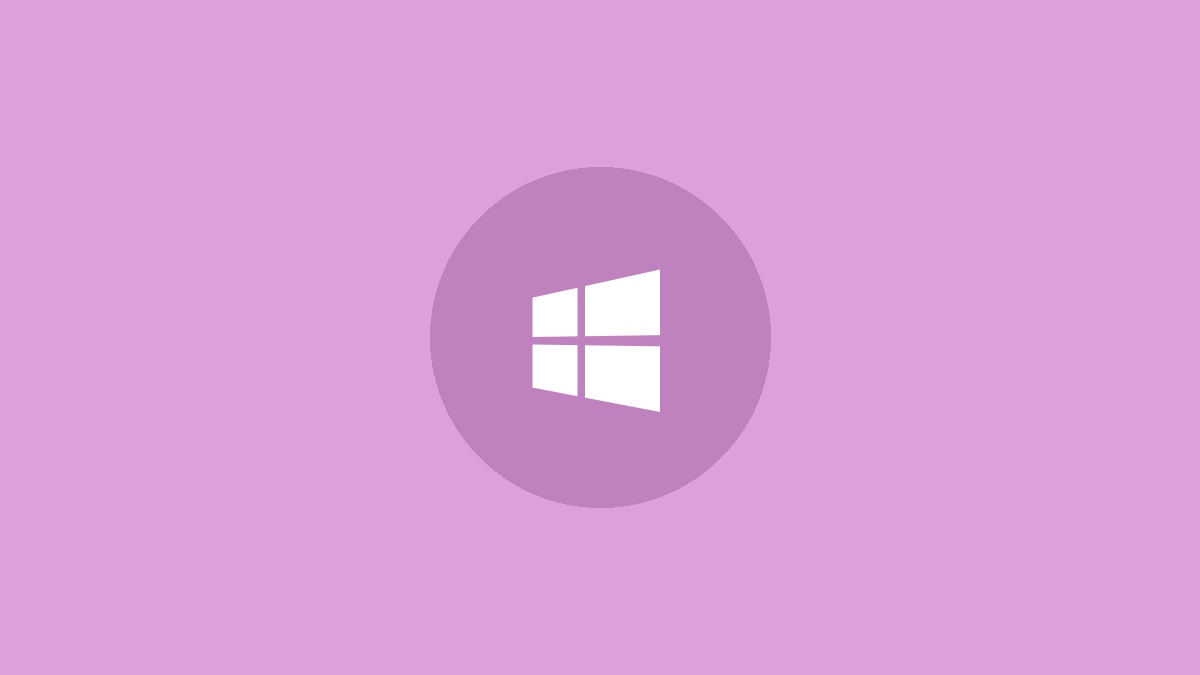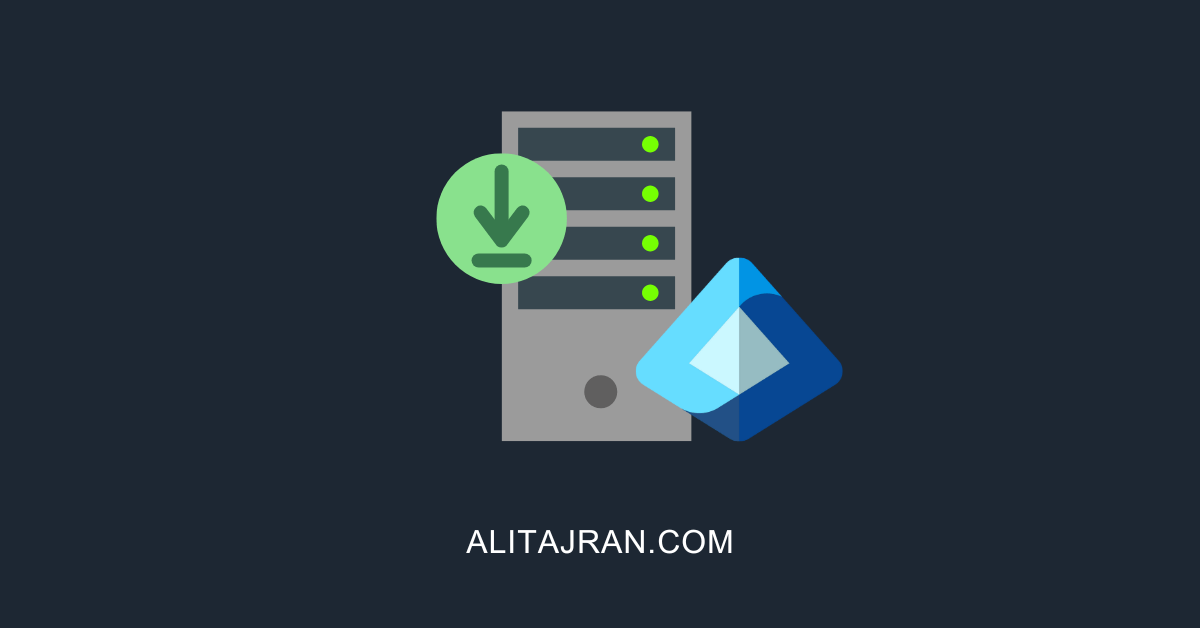I det här inlägget ska vi prata om det här problemet och se vad du kan göra omEpic Games Launcher Setup Wizard avslutades för tidigt.När vi försökte installera Epic Games launcher stötte vi på ett fel som säger att installationen avslutades för tidigt. Felmeddelandet antyder inte vad problemet kan vara, vilket gör det svårt att ta reda på orsaken.
Epic Games Launcher Setup Wizard avslutades för tidigt
Epic Games Launcher Setup Wizard avslutades för tidigt på grund av ett fel. Ditt system har inte ändrats. För att installera det här programmet vid ett senare tillfälle, kör installationsguiden igen.
Klicka på knappen Slutför för att avsluta installationsguiden.
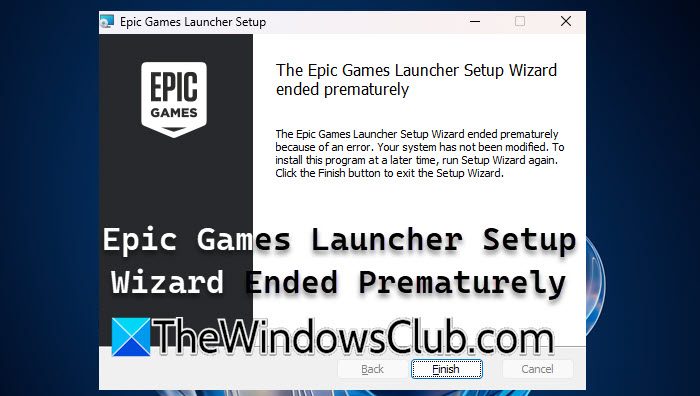
Fix Epic Games Launcher Setup Wizard avslutades för tidigt på Windows 11/10 PC
Om installationsguiden för Epic Games Launcher avslutades för tidigt kan du följa de lösningar och lösningar som nämns nedan.
- Kör Epic Games Launcher som administratör
- Skapa en ny uppgift för att installera Epic Games
- Installera Epic Games från Microsoft Store
Låt oss diskutera dem i detalj.
1] Kör Epic Games Launcher som administratör
En anledning till att Epic Games Launcher inte kan installeras på din dator är att den saknar privilegiet att göra det. Det här problemet kan enkelt elimineras genom att köra startprogrammet med administratörsbehörighet. Allt du behöver göra är att högerklicka på startprogrammet och välja Kör som administratör. När du får en UAC-prompt klickar du bara på Ja för att fortsätta. Låt Epic Games köra installationshanteraren och installera sig själv. Men om det misslyckas, gå till nästa lösning.
2] Skapa en ny uppgift för att installera Epic Games
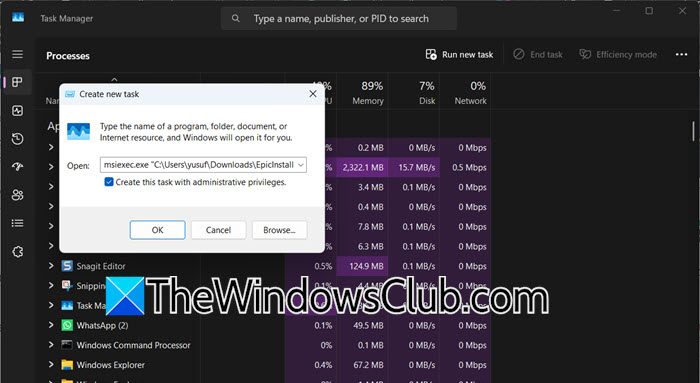
En lösning som fungerade för många användare är att skapa en ny version för att installera programmet. Vi kommer att använda kommandoradsverktyget msiexec.exe för att göra detsamma. För att göra det, följ stegen som nämns nedan.
- ÖppnaTask Managergenom att söka i Start-menyn.
- Gå nu tillArkiv > Kör ny uppgift.
- Gå till filutforskaren där du har laddat ner installationsmediet för Epic Games, högerklicka på det och väljKopiera som sökväg.
- Gå tillbaka till Aktivitetshanteraren > Kör ny uppgiftsguide och skrivmsiexec.exe.
- Klistra in sökvägen vi kopierade tidigare efter msiexec.exe.
- Kryssa förSkapa den här uppgiften med administrativa rättigheteroch klicka på Ok.
- Om uppgiften inte startar, utför alla steg fram till den fjärde, men istället för att klistra in sökvägen, klicka på Bläddra, gå till sökvägen och välj sedan filen, se till att köra detta som admin.
Detta kommer att utlösa installationsguiden och programmet kommer att installeras på datorn.
Läsa:
3] Installera Epic Games från Microsoft Store
Sist men inte minst, om du inte kan köra installationsprogrammet och installera Epic Games Launcher, öppna Microsoft Store, leta efter"Epic Games Store",och installera den. Du kan antingen gå till länkenapps.microsoft.comeller sök själv i butiken. Förhoppningsvis kommer du att kunna installera appen med lätthet.
Vi hoppas att du kan lösa problemet med de lösningar som nämns i det här inlägget.
Läsa:
Hur fixar jag installationen som misslyckades på Epic Games Launcher?
Om installationen av Epic Games misslyckas kan du prova den lösning som nämndes tidigare, som kör installationsmediet från Aktivitetshanteraren. Alternativt kan du installera Epic Games från Microsoft Store vilket är en enklare och bekväm metod.
Läsa:
Hur fixar jag Epic Games Launcher-fel 0xc000007b?
0xc000007b är ett Windows-fel som antyder att programmet inte kunde starta korrekt. Det kan orsakas på grund av flera orsaker som avsaknaden av .NET-ramverket, DirectX eller Visual C++ Redistributable. Vi rekommenderar att du läser vår guide om hur du löser problemet
Läs också:.